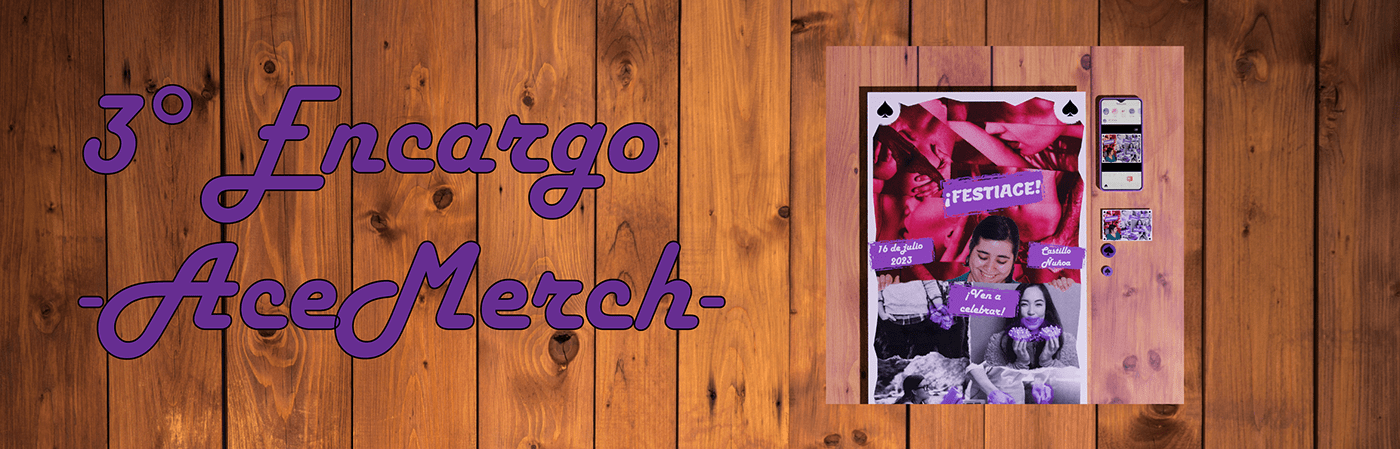


Comenzaremos por crear la pieza más complicada: un celular. Colocaremos una imagen de referencia y encima un plano. Ahora, pasamos a modo edición.

Le daremos la forma rectangular al plano y con la tecla "E" excrutamos un poco hacia arriba.
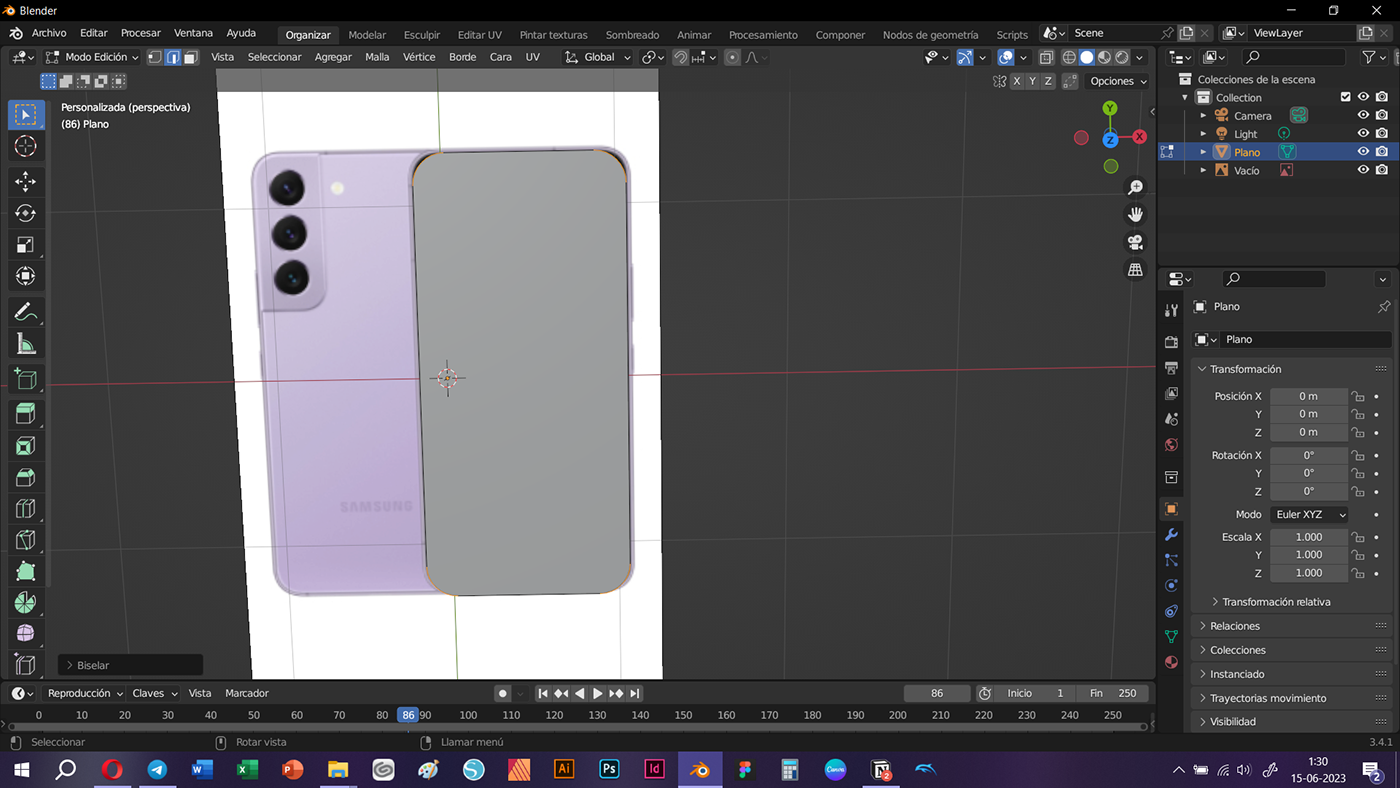
Con la herramienta biselar, redondearemos las esquinas para darle ese acabado.
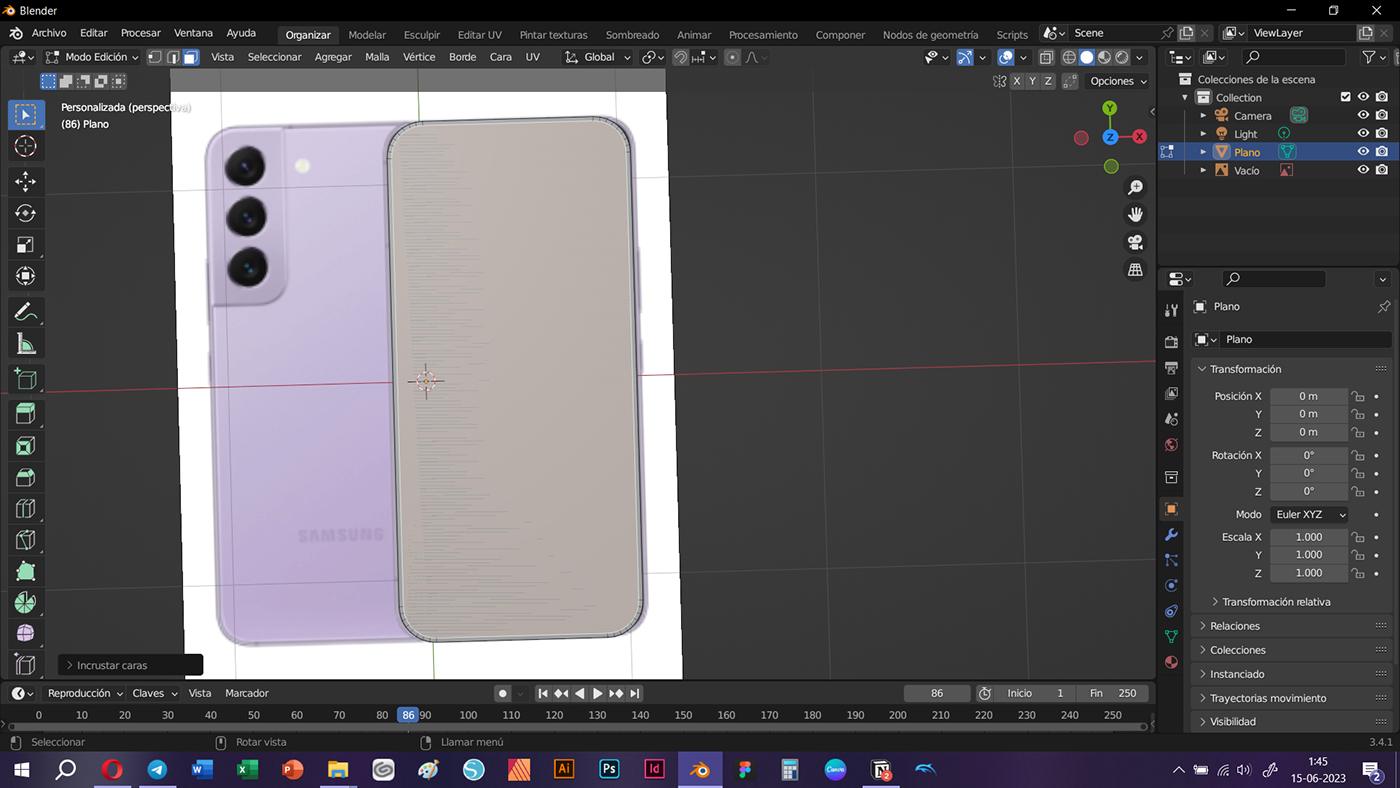
Seleccionamos la cara superior y con la tecla "i" añadimos una cara más pequeña para crear el borde del celular

Luego excrutamos esta nueva cara hacia abajo un poquito. Deberíamos tener algo más o menos como la imagen superior.
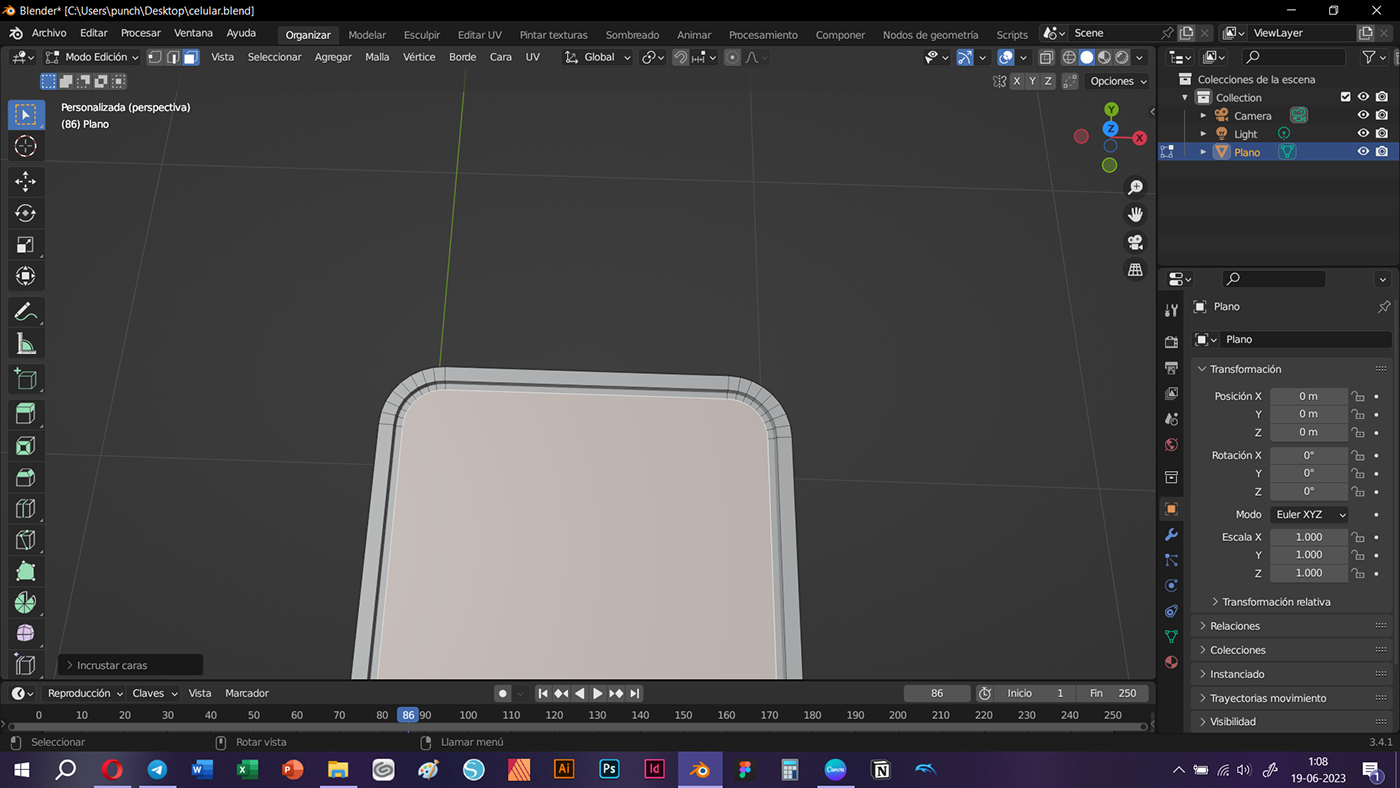
Con la tecla "I" creamos una nueva cara para hacer el borde negro del celular.
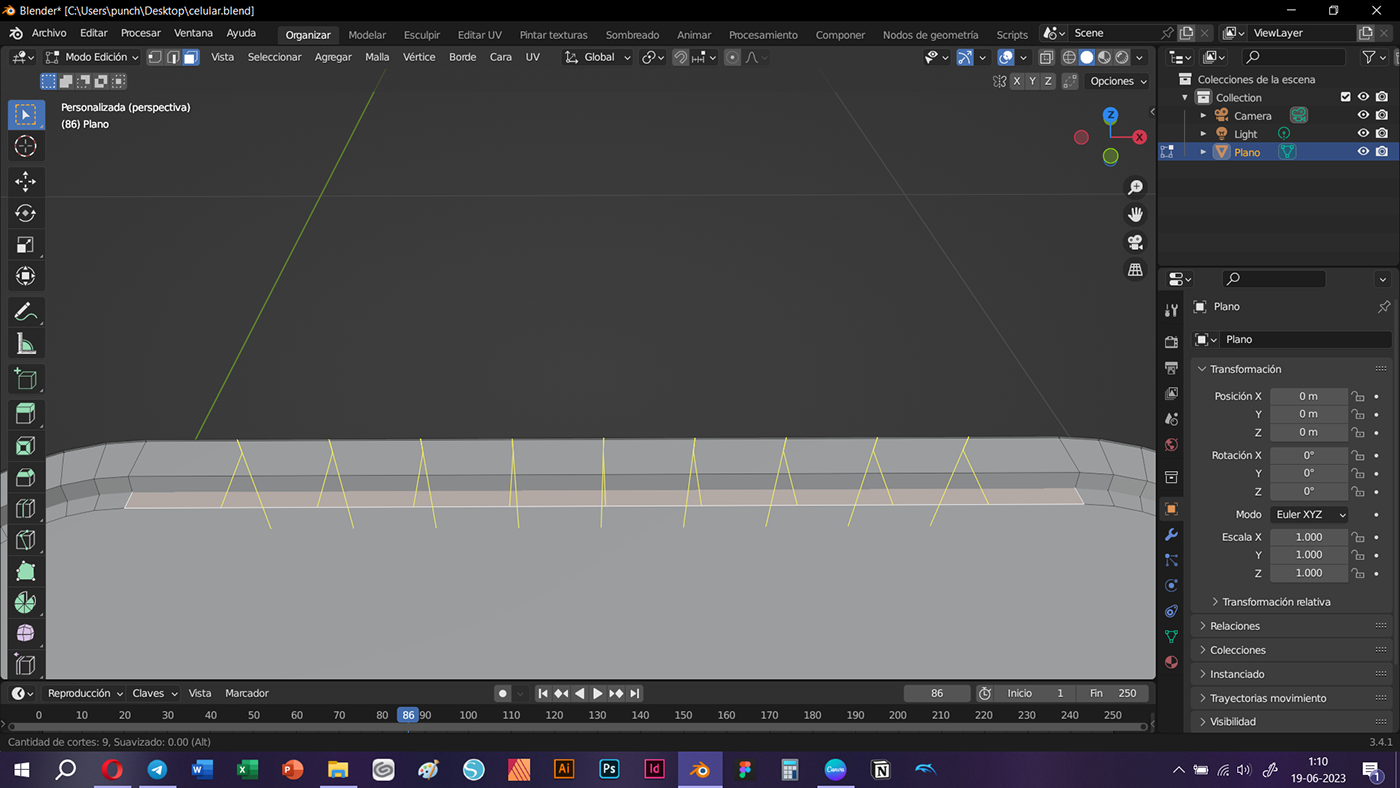
Con "ctrl + r" crearemos estos cortes que nos servirán para crear el el espacio de la cámara.
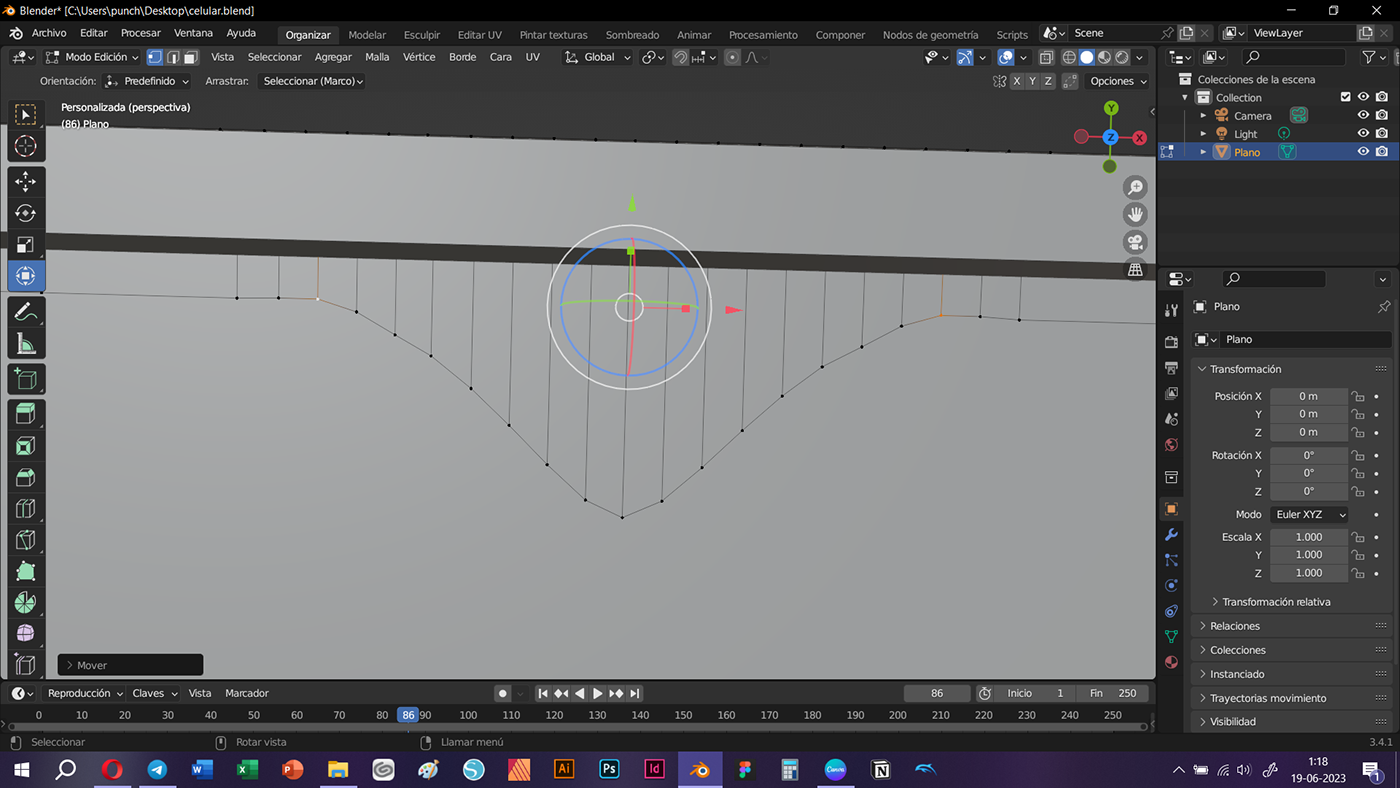
Lentamente, y creando los cortes que sean necesarios, modificamos los vértices hasta darle esa forma de gota que da espacio a la cámara del celular.

Seleccionaremos el borde del celular y con la herramienta biselar le daremos este toque redondo. Hicimos lo mismo con el borde inferior.

Seleccionaremos esta zona iremos a la ventana "UV" y seleccionaremos "marcar como costura".
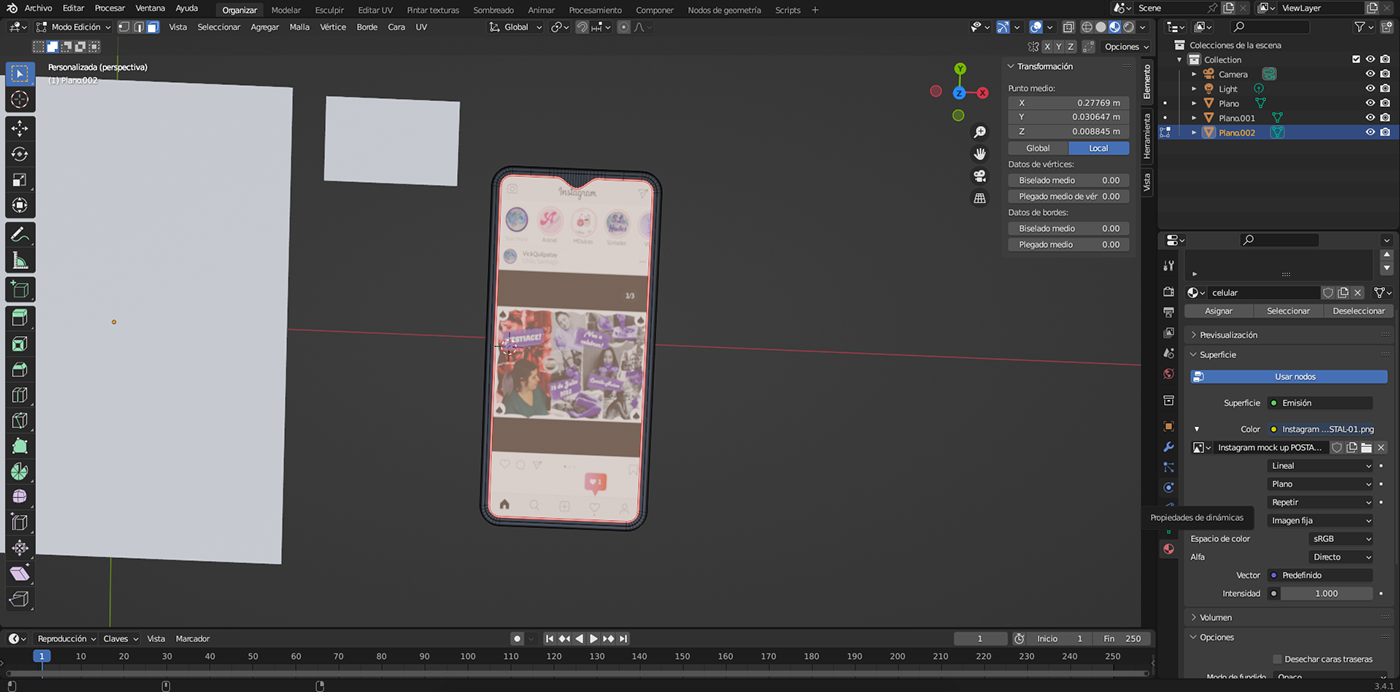
Le ponemos material y en la pantalla le asignamos un mock up de lo que queremos presentar en la pantalla del celular. A dicha parte, modificamos el material para que su superficie esté en "emisión", ya que las pantallas de los celulares emiten luz. A los costados, añadimos planos que nos servirán para más adelante, pero continuemos con el celular.

En total, tenemos tres materiales para el celular. Particularmente el exterior debe ser metálico. ¡Continuemos!

Los planos anteriores los modificamos para tengan las medidas necesarias para cada mock up. El afiche de 100 cm x 35 cm es la pieza principal y lo acompaña una postal de 10 cm x 15 cm. Se les añade material, se les coloca la imagen y el material se modifica para que no brille y se le añade rugosidad.

Crearemos una chapita. Para ello, añadiremos un cilindro, lo escalamos y lo achatamos.

Con la herramienta biselar, le daremos este aspecto. Haremos lo mismo por debajo, le daremos material y le pondremos la imagen que necesitamos.

Listo. Entraremos a "Editar UV" para arreglar este aspecto.

Las caras laterales y la posterior fueron escaladas y dejadas en las esquinas para que mantengan el color deseado, mientras que el aspecto frontal fue agrandado y centrado.
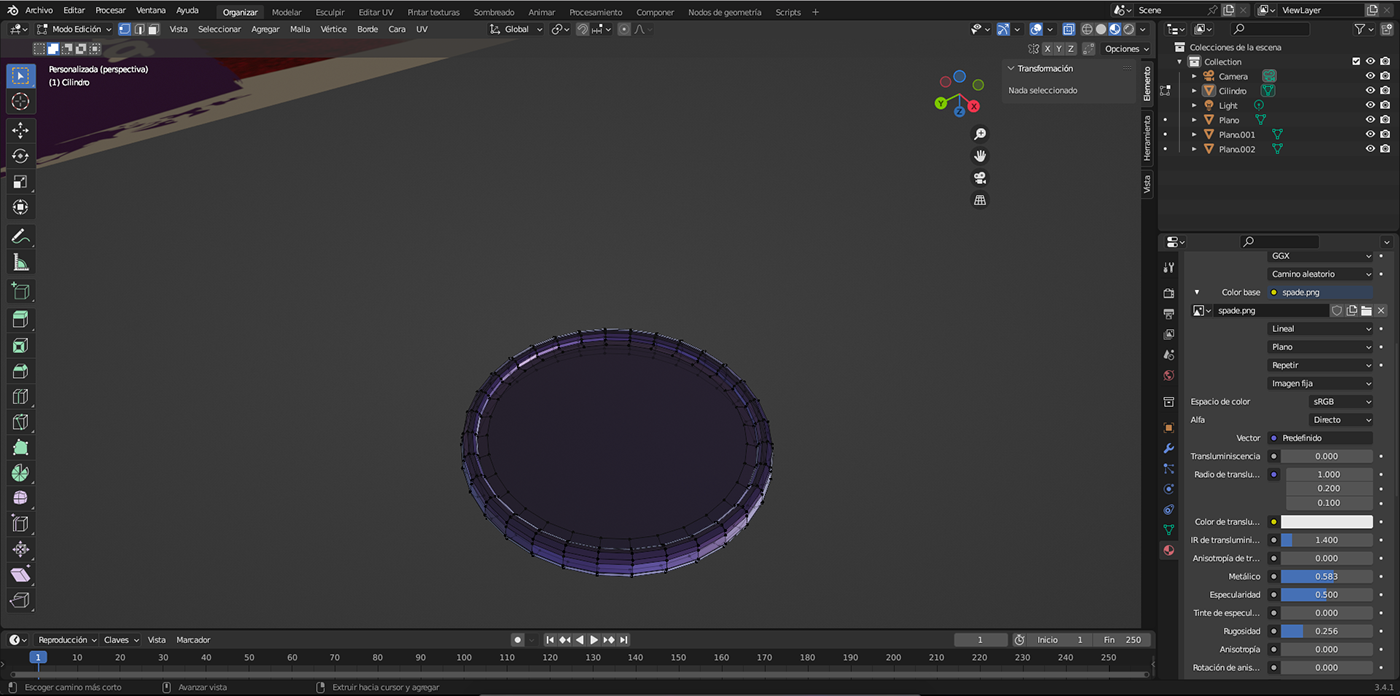
Lo volteamos, excrutamos la cara posterior un poco hacia abajo, biselamos el borde que queda y al material le damos la característica metálica y menos rugosidad y ¡Listo! Tenemos una chapita.
Finalmente, vamos a agregar un plano y ponerle una imagen para que nos sirva de fondo para el set. Acomodaremos todo, añadiremos luz en forma de área, procesamos en Cycles y pasamos a las fotos procesadas.

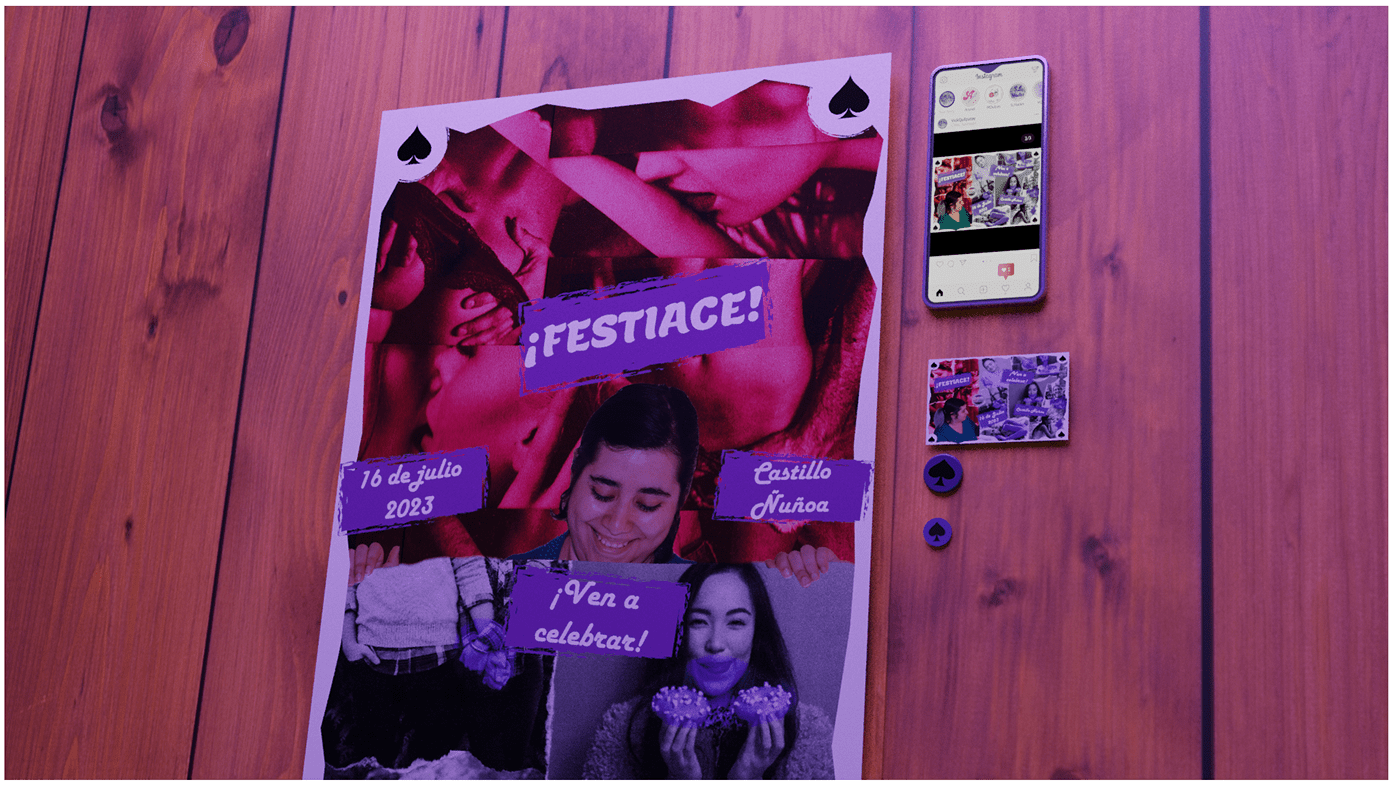

Se jugó con las luces y se les dio color de acuerdo al tema del proyecto.
